本文给大家带来的是解决Chrome浏览器内存占用过高问题的教程,将从问题背景及原因分析、解决方案等方面为大家做个详细的分析。

Chrome浏览器因其出色的性能和丰富的功能深受用户喜爱,但在使用过程中常常会遇到内存占用过高的问题。这通常是由于多进程架构导致的,每个标签页、插件和扩展都在独立的进程中运行,从而增加了内存消耗。此外,长期使用过程中积累的缓存数据也会加剧这一问题。因此,了解如何优化Chrome浏览器的内存管理变得尤为重要。
1.清理缓存和历史记录
-步骤:按下`Ctrl+Shift+Delete`(Windows)或`Cmd+Shift+Delete`(Mac),选择清理缓存和历史记录的时间范围,然后点击“清除数据”。
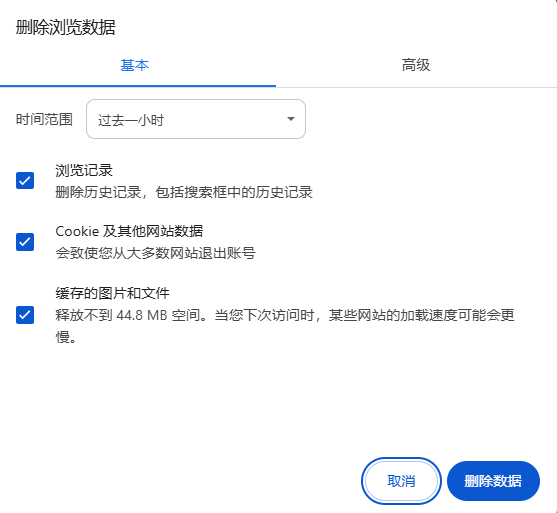
-效果:定期清理可以释放大量被占用的内存空间,提高浏览器速度。
2.禁用不必要的扩展
-步骤:在地址栏输入`chrome://extensions/`,逐个检查并禁用不常用或特别占内存的扩展。
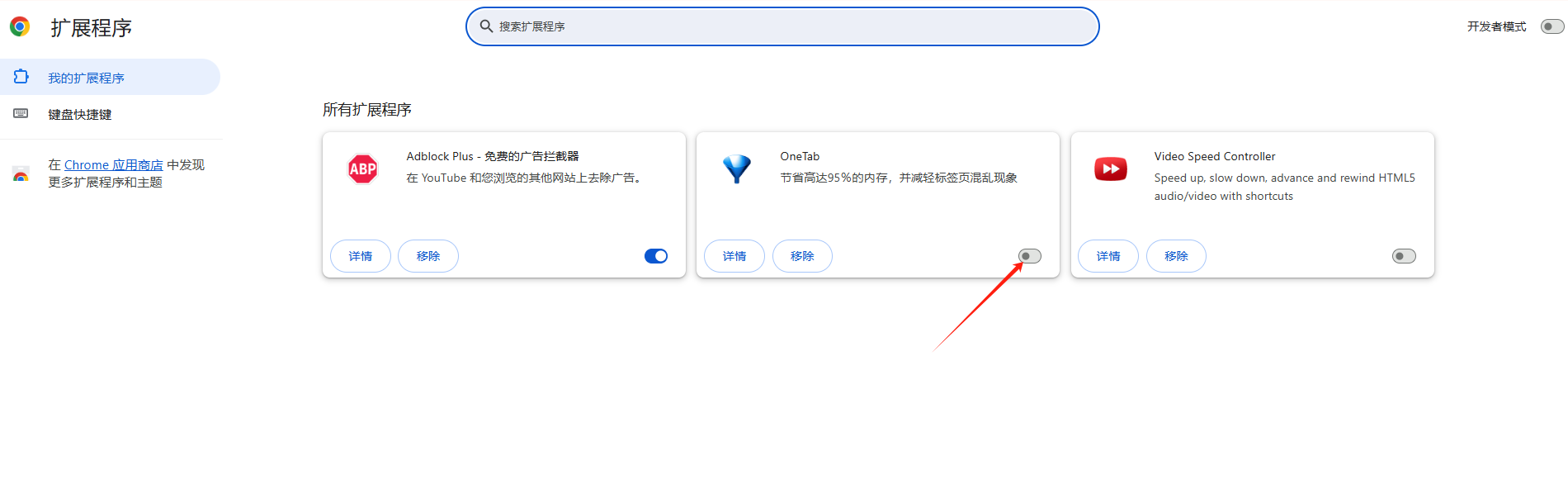
-效果:减少扩展的数量可以显著降低内存使用率。
3.使用One Tab插件
-步骤:前往Chrome Web Store下载并安装One Tab插件,当打开多个标签页时,点击插件图标将所有标签页转换为一个列表页面。
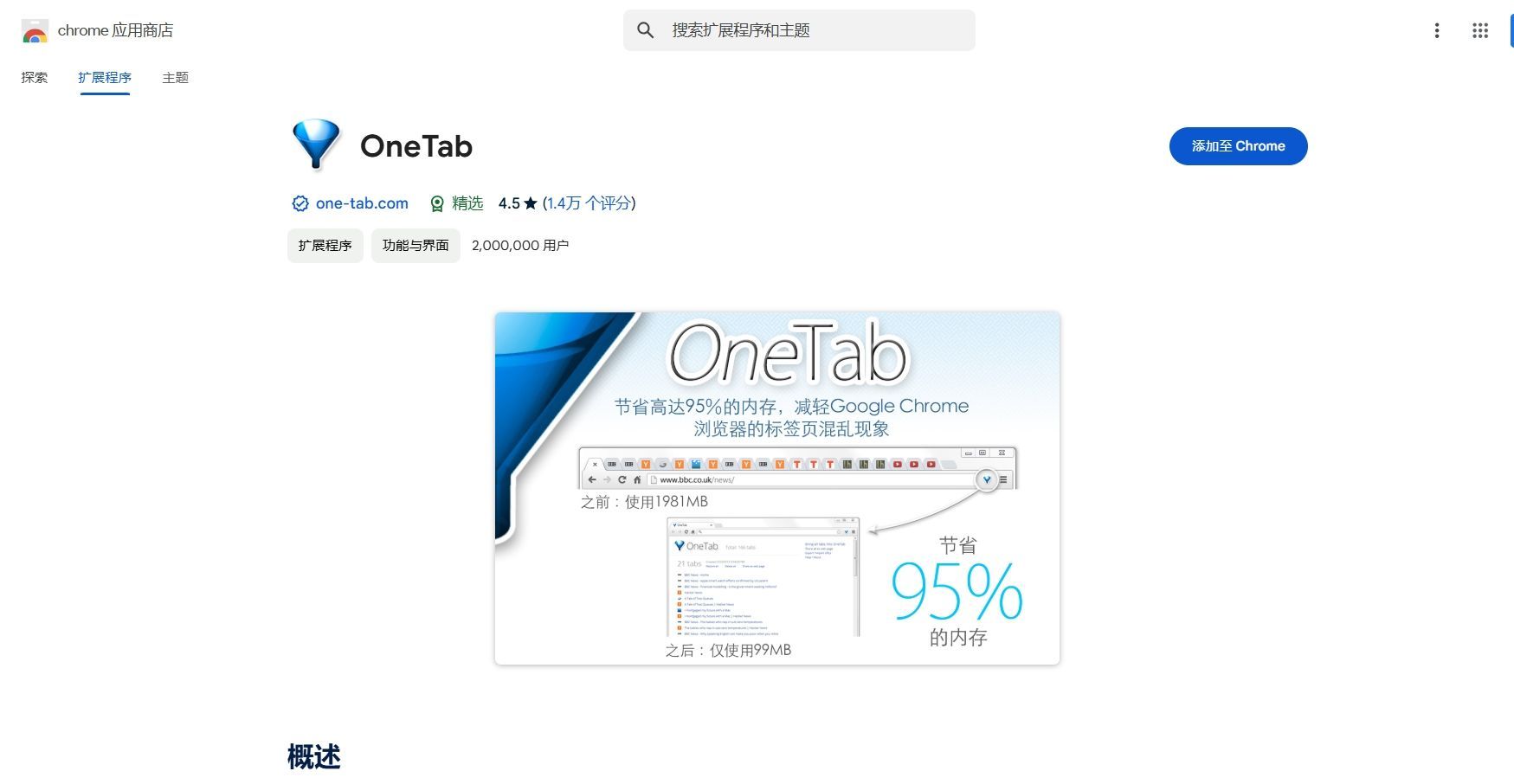
-效果:通过减少同时打开的标签页数目来降低内存占用,官方宣称可节省95%的内存。
4.重启浏览器
-步骤:在地址栏输入`chrome://restart`然后回车,或定义一个书签以便快速重启浏览器。
-效果:重启浏览器可以清理当前会话中的所有临时数据,有助于恢复流畅运行状态。
5.利用任务管理器结束不必要的进程
-步骤:按`Shift+Esc`调出Chrome内置的任务管理器,根据内存占用情况结束不需要的进程。
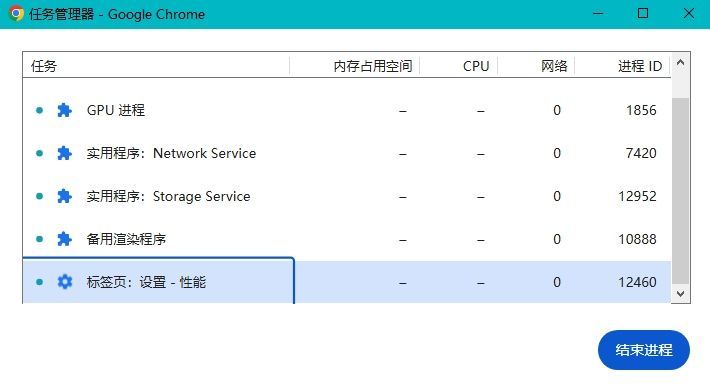
-效果:直接释放特定进程所占用的内存资源。
6.启用Memory Saver模式
-步骤:确保使用的是Chrome版本108及以上,访问`chrome://flags/high-efficiency-mode-available`启用高效模式,并在设置中开启Memory Saver功能。
-效果:自动从非活动标签页中释放内存,为其他应用程序提供更多资源。
7.调整系统设置
-步骤:右键点击“开始”按钮选择“电源选项”,进入“其他电源设置”,取消勾选“快速启动”。
-效果:关闭快速启动功能可以减少系统启动时的内存负载。
8.使用The Great Suspender Original插件
-步骤:前往Chrome Web Store下载并安装The Great Suspender Original插件,设置合适的冻结周期和条件。
-效果:自动冻结长时间未使用的标签页以释放内存。
9.优化硬件配置
-步骤:增加物理内存或更换更高性能的计算机设备。
-效果:从根本上解决因硬件限制导致的高内存占用问题。
通过上述方法,您可以有效地管理和优化Chrome浏览器的内存使用情况。建议定期清理缓存、合理管理扩展、适时重启浏览器以及利用相关工具进行辅助优化。此外,保持操作系统和浏览器的最新更新也是提高稳定性和安全性的关键。如果以上方法仍不能解决问题,可能需要考虑升级您的硬件配置以满足更高的性能需求。